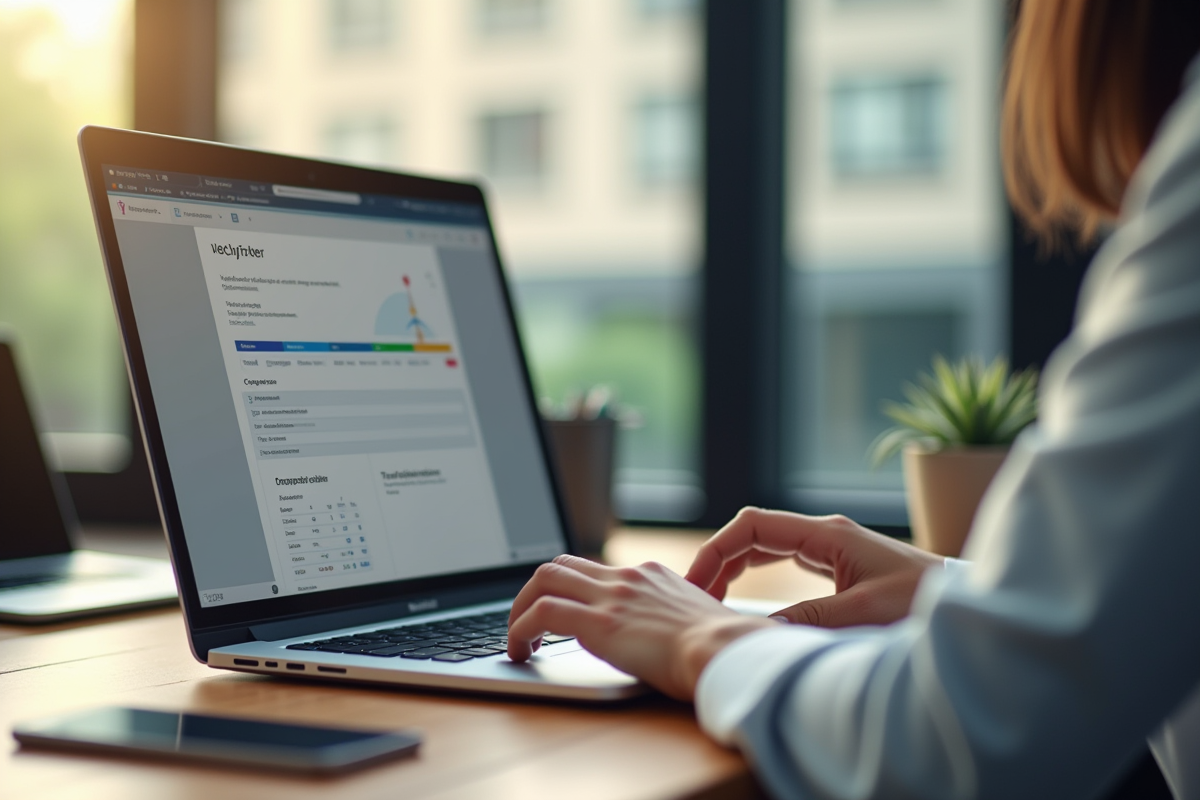Un clic, et la frontière entre texte figé et données exploitables disparaît. Microsoft a injecté l’OCR dans le quotidien numérique, sans bruit ni complications. Immersive Reader dans Edge sait transformer le contenu d’une page web en texte prêt à l’emploi, aussitôt éditable, aussitôt converti. Certaines licences Microsoft 365 ouvrent la porte à des capacités avancées, accessibles sans la moindre installation. Numérisez un document avec OneDrive, il devient consultable, indexé, retrouvable d’un mot-clé, même sans l’avoir ouvert. Sous Windows, une capture d’écran suffit : PowerToys détecte le texte, propose l’extraction sans configuration. Plus besoin de ruser, tout devient instantané. Cette panoplie d’outils ne se contente pas de simplifier la gestion documentaire : elle redéfinit l’efficacité et la fluidité, chaque jour, pour tous ceux qui traitent des informations numériques.
l’OCR expliqué simplement : comprendre la reconnaissance optique de caractères
La technologie OCR (reconnaissance optique de caractères) agit comme le traducteur universel des documents : elle rend le contenu des images, PDF ou captures d’écran accessible sous forme de texte. Oubliez la saisie fastidieuse, l’OCR décode, ligne après ligne, le texte imprimé ou manuscrit et le convertit automatiquement en données exploitables. Ici, ce sont des algorithmes qui scrutent chaque caractère, les différencient et les restituent sous un format éditable. Ce passage du visuel au numérique se fait en silence, mais son impact saute aux yeux.
Vous avez une facture papier, un extrait de magazine, la photo d’un tableau blanc ? Extraire le texte ne relève plus de l’exploit. L’OCR autorise la recherche, la copie, l’indexation, l’analyse, là où, hier encore, les informations restaient captives. Pour les équipes et organisations, la gestion documentaire prend une autre dimension : tout s’accélère, l’automatisation se met en place, le temps gagné devient palpable.
Voici ce que permet concrètement l’OCR dans la manipulation des documents :
- Transformer une image ou un PDF en texte modifiable, prêt à être réutilisé.
- Utiliser une capture d’écran pour extraire instantanément des informations clés.
Désormais, la reconnaissance optique de caractères s’invite dans des logiciels accessibles à tous, souvent gratuits ou open source. Microsoft n’a pas manqué le coche : ses outils intègrent l’OCR et rendent la conversion de texte simple, sans compétence technique particulière. La séparation entre documents imprimés et fichiers numériques s’efface : il suffit d’un clic pour passer du papier au digital, de l’image à la donnée exploitable.
quels outils Microsoft intègrent l’OCR et à quoi servent-ils vraiment ?
Microsoft a disséminé la reconnaissance optique de caractères dans ses applications majeures, chacune pensée pour des usages concrets. Premier de cordée : Office Lens. Numérisez une page de livre, une note manuscrite ou une carte de visite, laissez l’OCR faire son œuvre, puis exportez le texte directement vers OneNote ou Word. Ce compagnon mobile libère les professionnels des contraintes du papier, où qu’ils se trouvent.
Dans OneNote, l’OCR se met en marche dès l’insertion d’une image. Un clic droit, et le texte s’extrait, prêt à enrichir un document, un mail, ou un tableau de données. Cette fonctionnalité s’avère précieuse lors d’une réunion, pour archiver le contenu d’un tableau blanc ou structurer des notes issues de documents scannés.
Du côté de Windows 11, le Snipping Tool offre une expérience native : sélectionnez une portion d’écran, extrayez le texte sur-le-champ, sans sauvegarde intermédiaire. Avec PowerToys, le module Text Extractor élargit encore le champ d’action : sélectionnez, copiez, collez, le texte issu de n’importe quelle fenêtre, même verrouillée, devient accessible en un geste. Que ce soit un PDF protégé ou une application métier, l’information ne vous échappe plus.
La galerie Photos de Windows (Microsoft Photos) va au-delà du simple affichage d’images. L’OCR y rend la recherche et l’extraction de texte plus intelligentes, prenant en charge plus de 160 langues, un atout pour qui jongle avec des documents venus du monde entier. Pour les flux documentaires massifs ou les besoins professionnels, Azure OCR s’impose : ce service cloud, boosté par l’intelligence artificielle, automatise le traitement de milliers de fichiers, pour la dématérialisation ou l’indexation documentaire à grande échelle.
astuces pour tirer le meilleur parti de l’OCR sous Windows et Microsoft 365
Pour extraire du texte de façon efficace, combinez astucieusement les outils Microsoft. Le tandem Snipping Tool de Windows 11 et PowerToys Text Extractor permet de capturer des informations sur n’importe quel support, même les PDF verrouillés ou les interfaces qui refusent le copier-coller. C’est direct, rapide, sans détour.
Glissez vos images dans OneNote pour activer l’extraction automatique : un clic droit, et le texte est prêt à être utilisé où vous le souhaitez, dans Word, un mail ou un tableur. Cette méthode se révèle particulièrement utile pour organiser des notes manuscrites, archiver le contenu d’un tableau blanc ou extraire des données de factures scannées.
Profitez de la capacité de Microsoft Photos à indexer et rechercher visuellement dans vos images. L’OCR intégré, compatible avec plus de 160 langues, ouvre la voie à l’analyse multilingue. Si vos besoins dépassent l’occasionnel et frôlent le traitement de masse, Azure OCR répond présent, avec une automatisation robuste et une gestion performante des gros volumes.
Pour diversifier encore vos options, voici des solutions qui méritent un détour : les plateformes en ligne comme OnlineOCR ou Convertio offrent une extraction rapide sans installation, tandis que l’open source Tesseract, intégré à ShareX, permet des captures d’écran enrichies. Chaque outil a ses forces : IronOCR excelle en local, Google OCR brille par la diversité linguistique, Azure OCR se distingue par la puissance du cloud et la gestion de gros lots.
Pour optimiser la reconnaissance et automatiser vos flux de travail, gardez à l’esprit ces recommandations :
- Choisissez votre outil selon le type de fichier à traiter : image, PDF ou capture d’écran.
- Soignez l’éclairage et la netteté de vos images pour améliorer la qualité de la reconnaissance.
- Automatisez les tâches répétitives via Power Automate ou Azure pour orchestrer des processus documentaires fiables.
Avec ces solutions, la barrière entre papier et numérique n’a jamais été aussi poreuse. L’OCR n’est plus réservé aux experts : il s’invite dans les gestes quotidiens, prêt à libérer le texte qui sommeille dans chaque document.